Configuración WAN IP VSOL (AdminOLT)
Información
OLT VSOL, V2.1.3R
| Modelo ONU | STATIC | DHCP | PPPoE | Configuración Recomendada | Configuración en caso de fallo |
|---|---|---|---|---|---|
| Huawei HG8546M | Fallida | Fallida | Fallida | No soportada | Fallida |
| Huawei HG8326R | Fallida | Fallida | Fallida | No soportada | Fallida |
| ZTE ZXHN F668 | Exitosa | Exitosa | Fallida | No soportada | Soportada |
| Wolck WK-3800CW | Exitosa | Exitosa | Exitosa | Soportada | ------------------------------ |
| CDATA FD702XW-X-R410 | Exitosa | Exitosa | Fallida | No soportada | Soportada |
AdminOLT ha integrado una característica para agregar las configuraciones WAN IP de manera mas rápida y ágil. Reduciendo tiempo y esfuerzo, a través de los siguientes pasos podrá averiguar como configurar sus WAN IP y agregarlas en el sistema de AdminOLT.
Preguntas
- ¿Dónde crear configuraciones WAN IP en AdminOLT?
- ¿Cómo crear una configuración WAN IP de tipo STATIC?
- ¿Cómo crear una configuración WAN IP de tipo DHCP?
- ¿Cómo crear una configuración WAN IP de tipo PPPoE?
- ¿Cómo editar una configuración WAN IP?
- ¿Cómo eliminar una configuración WAN IP?
¿Dónde crear configuraciones WAN IP en AdminOLT?
Pasos para crear Wan IP desde Onu's autorizadas.
1Diríjase a la sección de ONU > Autorizadas y seleccione la ONU con la que desea trabajar después consulte los Detalles de la Onu.
Información
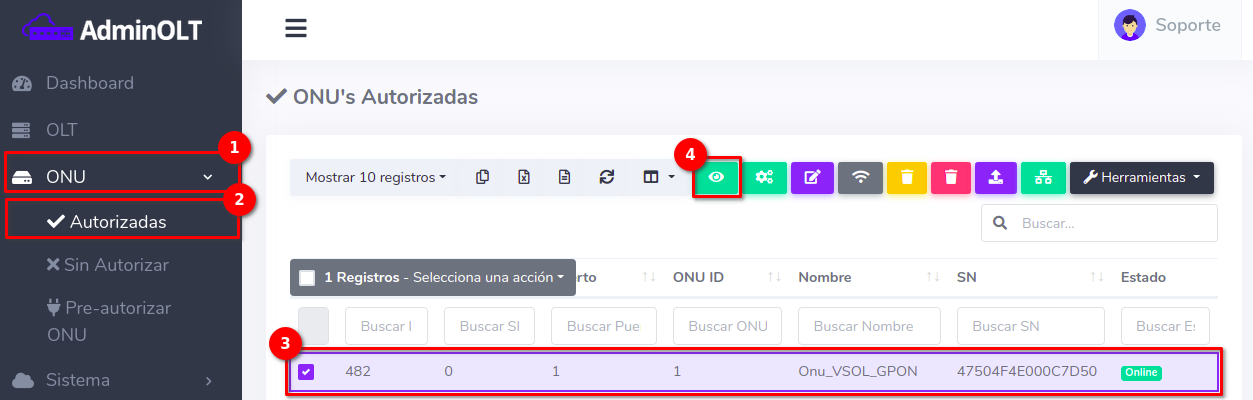
2 Ir a la sección Herramientas > WAN IP.
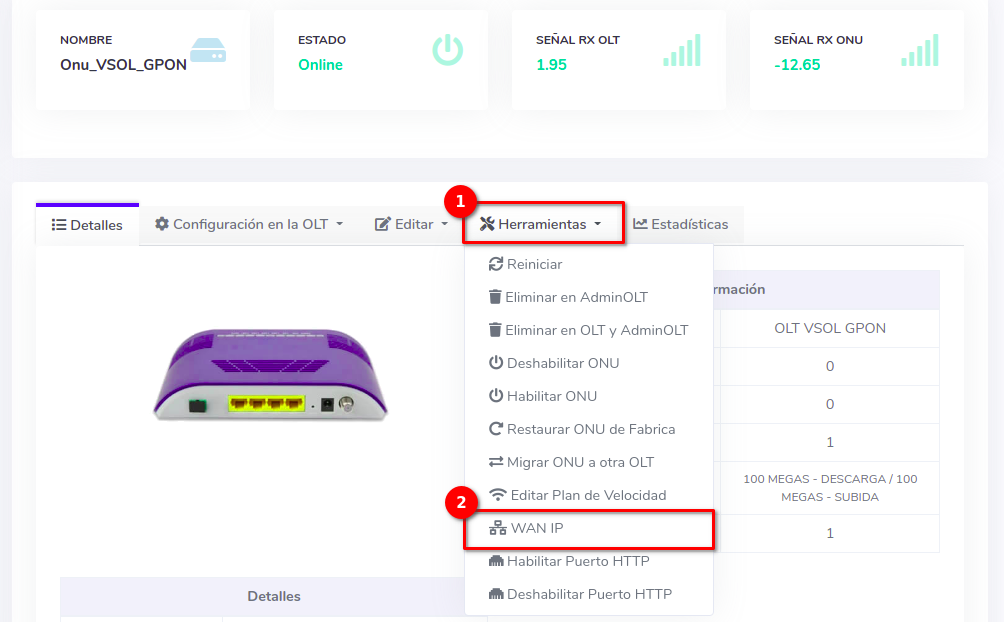
3 Lista de configuraciones WAN IP.
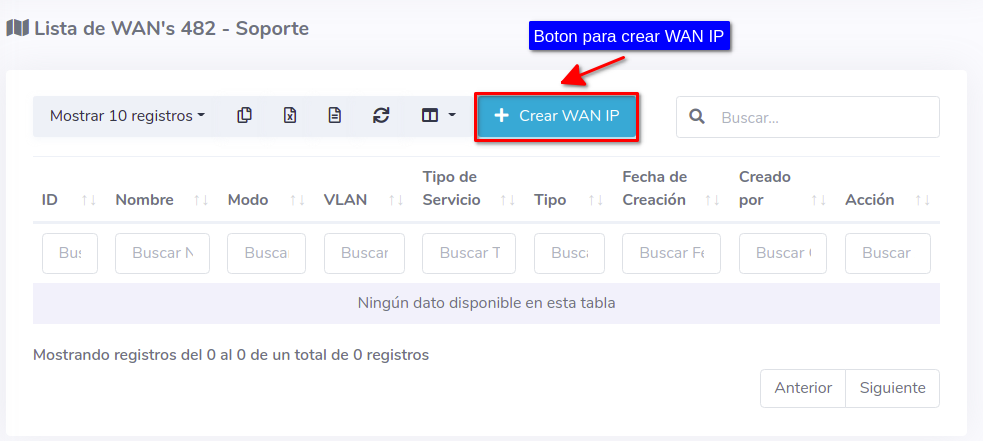
Existen 3 tipos de Wan que puede crear los cuales puede encontrar en los siguientes apartados.
- ¿Cómo crear una configuración WAN IP de tipo STATIC?
- ¿Cómo crear una configuración WAN IP de tipo DHCP?
- ¿Cómo crear una configuración WAN IP de tipo PPPoE?
Pasos para crear Wan IP desde Onu's sin autorizar.
1Diríjase a ONU > Sin Autorizar y seleccione la ONU con la que trabajara.
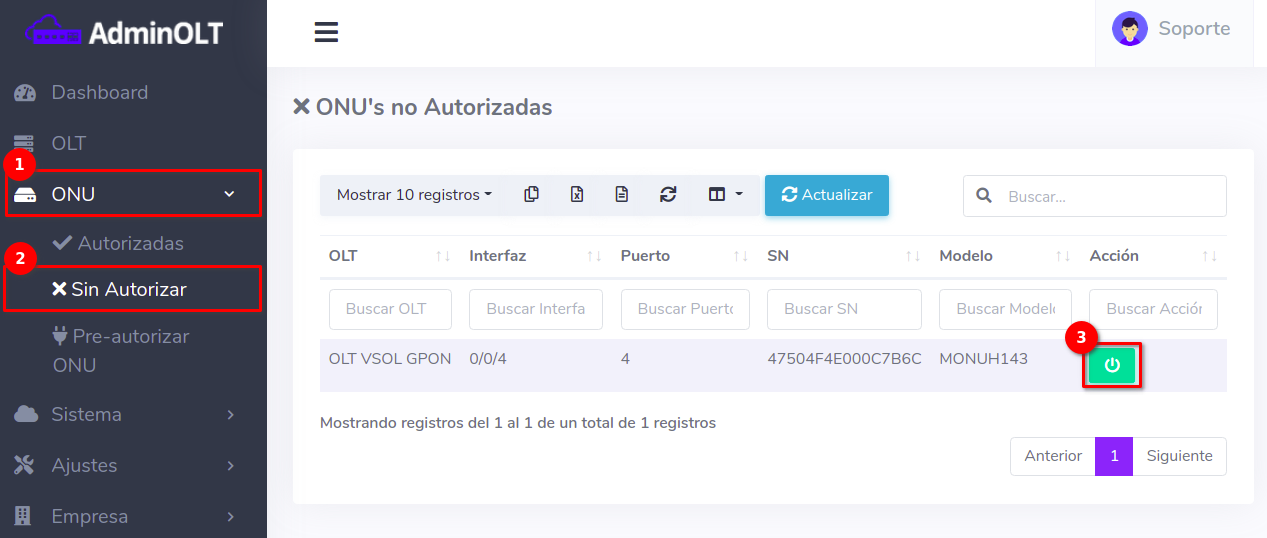
2Seleccione la opción Crear WAN IP y complete el formulario, con este proceso podrá autorizar y crear una WAN IP a una ONU al mismo tiempo.
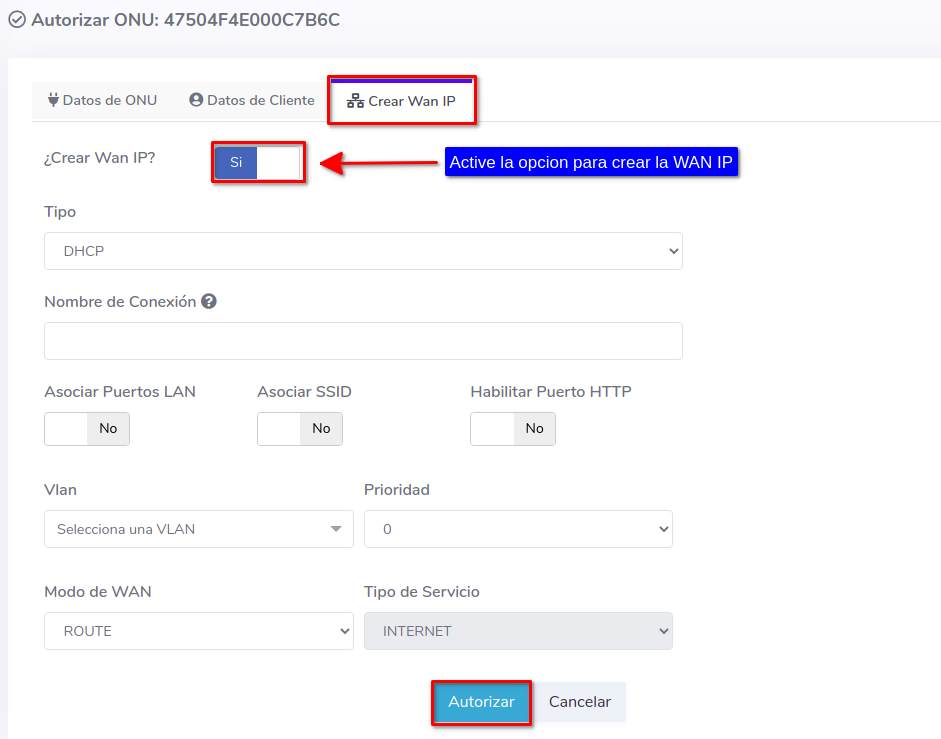
Información
Interfaz de la ONU
¿Cómo crear una configuración WAN IP de tipo STATIC?
1 Completar el formulario.
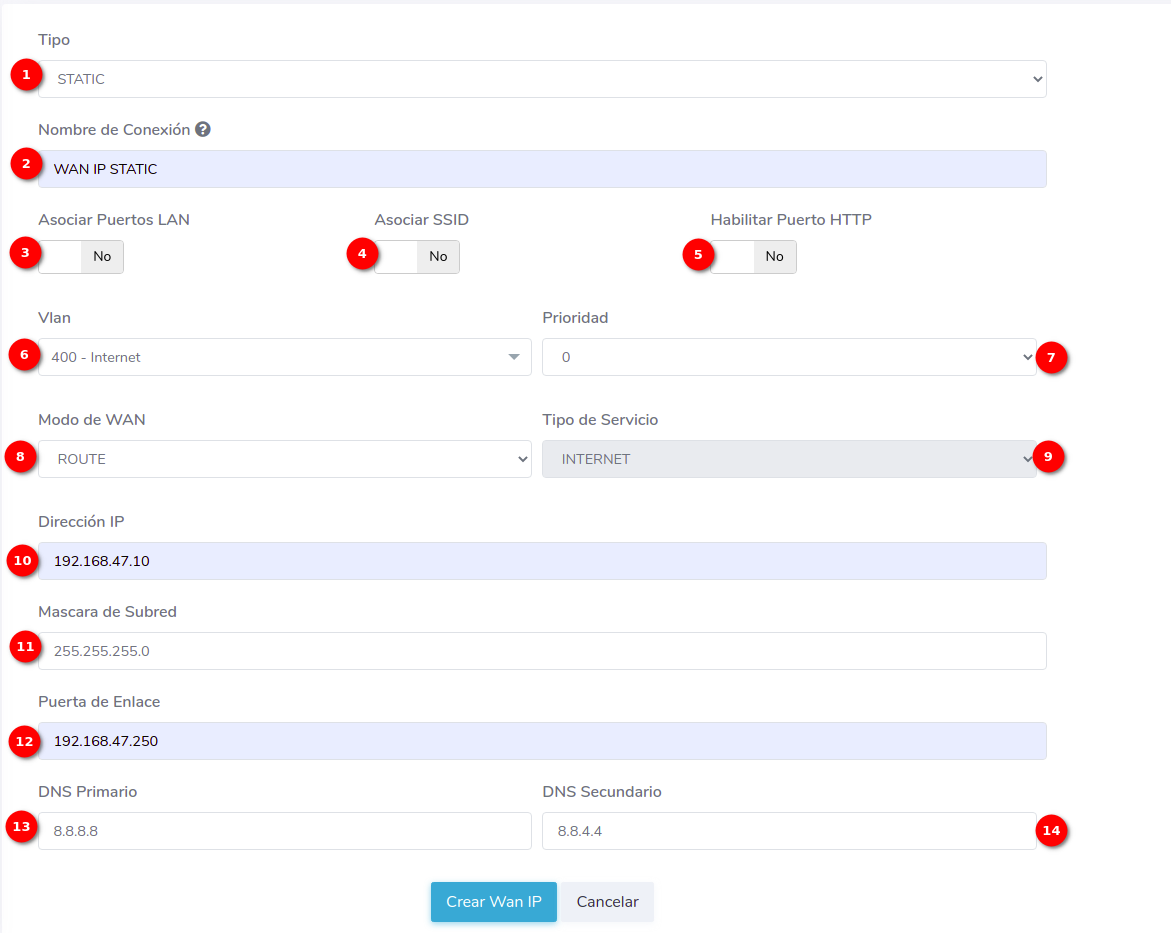
- 1.-Tipo: En AdminOLT se pueden crear configuraciones WAN IP de tipo STATIC, DHCP, PPPoE. En este ejemplo crearemos una WAN IP STATIC.
- 2.-Nombre de la conexión: Coloque un nombre de su preferencia a su configuración.
- 3.-Asociar Puertos: Asocia los puertos LAN de la ONU.
- 4.-Asociar SSID: Asocia los SSID de la ONU.
- 5.-Habilitar Puerto HTTP: Sin función por el momento.
- 6.-VLAN: Seleccione una opción de un conjunto de VLAN's que tenga disponibles.
- 7.-Prioridad: Defina la prioridad que le asignar a su WAN IP en un rango del 1 al 7
- 8.-Modo de WAN: El modo de WAN puede ser ROUTE o BRIDGE.
- 9.-Tipo de Servicio: El tipo de servicio sera INTERNET.
- 10-Dirección IP: Escriba la dirección IP.
- 11.-Máscara de Subred: Escriba la mascara de subred.
- 12.-Puerta de Enlace: Escriba la puerta de enlace (Gateway).
- 13.-DNS Primario: Escriba el DNS primario.
- 14.-DNS Secundario: Escriba el DNS secundario.
Al entrar a la interfaz de la ONU podremos ver que la configuración WAN se ha creado.
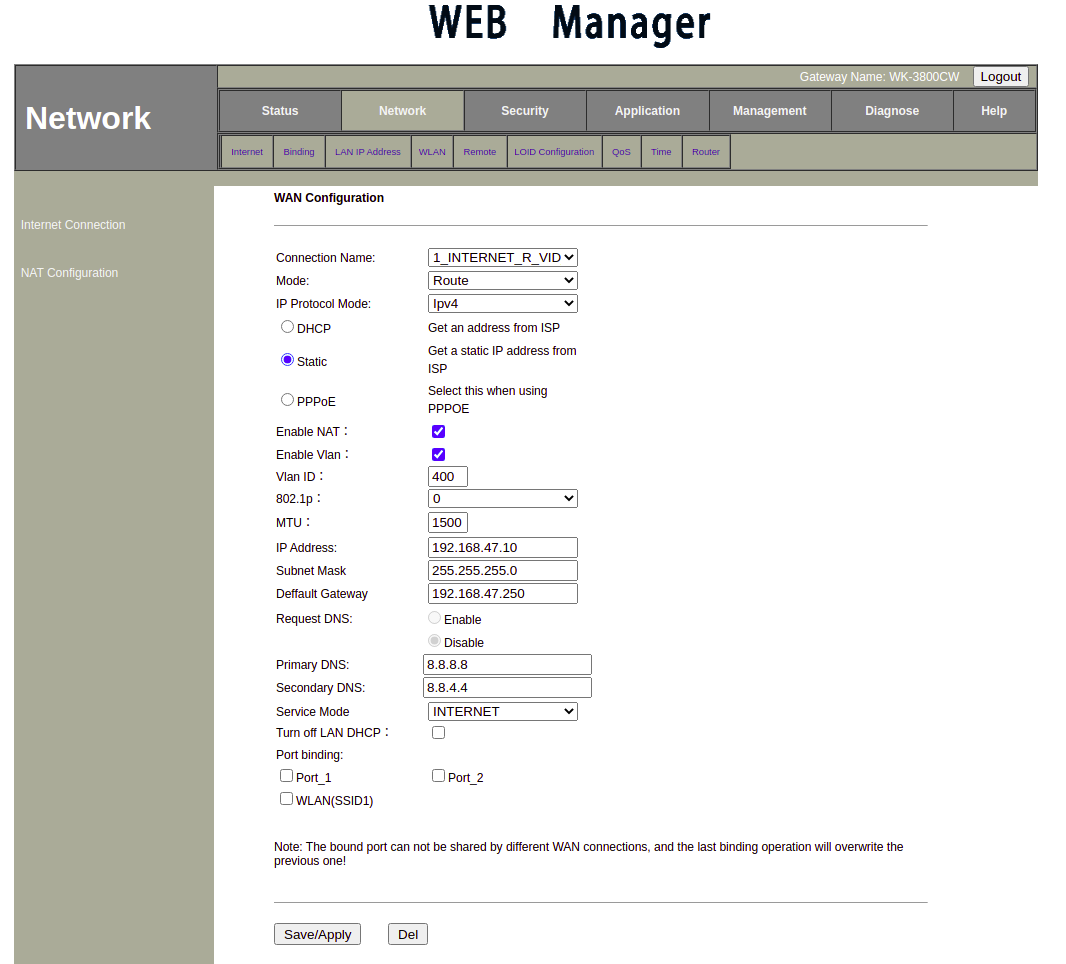
¿Cómo crear una configuración WAN IP de tipo DHCP?
Servidor DHCP
1 Completar el formulario.
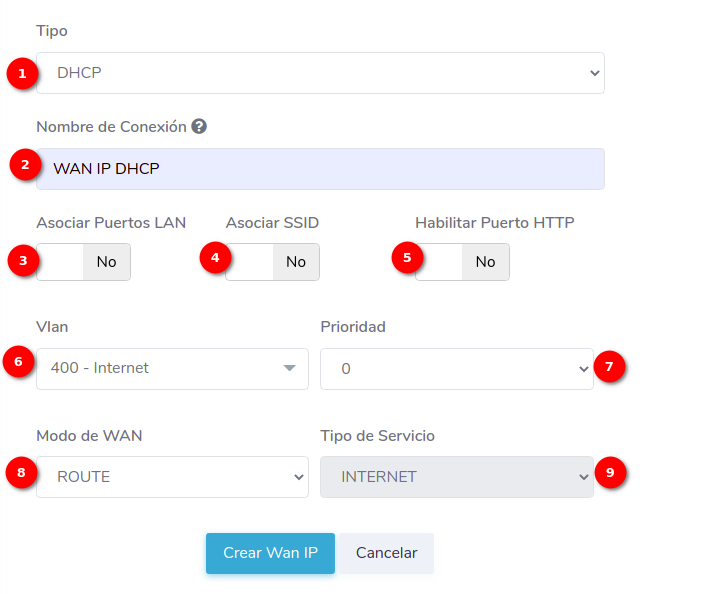
- 1.-Tipo: En AdminOLT se pueden crear configuraciones WAN IP de tipo STATIC, DHCP, PPPoE. En este ejemplo crearemos una WAN IP DHCP.
- 2.-Nombre de la conexión: Coloque un nombre de su preferencia a su configuración.
- 3.-Asociar Puertos: Asocia los puertos LAN de la ONU.
- 4.-Asociar SSID: Asocia los SSID de la ONU.
- 5.-Habilitar Puerto HTTP: Sin función por el momento.
- 6.-VLAN: Seleccione una opción de un conjunto de VLAN's que tenga disponibles.
- 7.-Prioridad: Defina la prioridad que le asignar a su WAN IP en un rango del 1 al 7
- 8.-Modo de WAN: El modo de WAN puede ser ROUTE o BRIDGE.
- 9.-Tipo de Servicio: El tipo de servicio sera INTERNET.
Al entrar a la interfaz de la ONU podremos ver que la configuración WAN se ha creado.
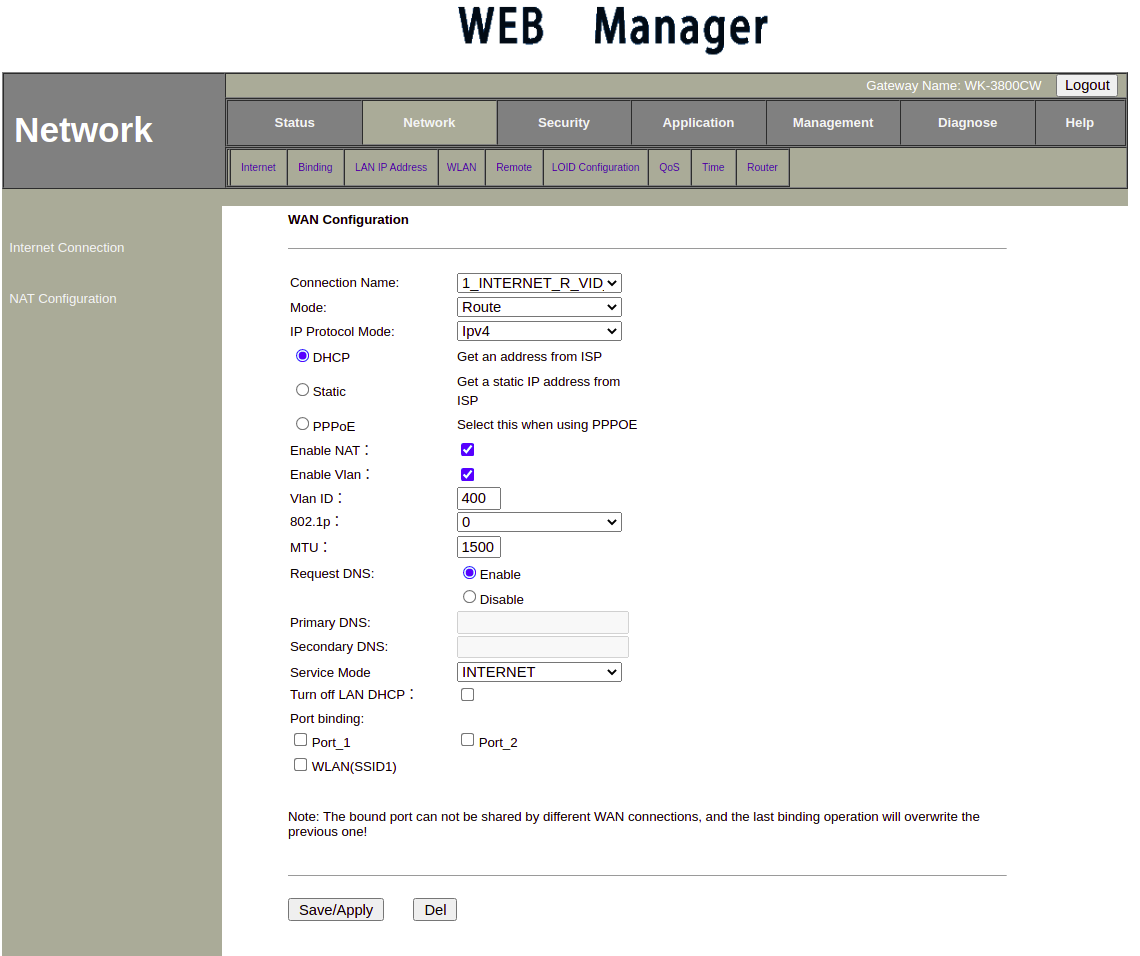
¿Cómo crear una configuración WAN IP de tipo PPPoE?
Servidor PPPoE
1 Completar el formulario.
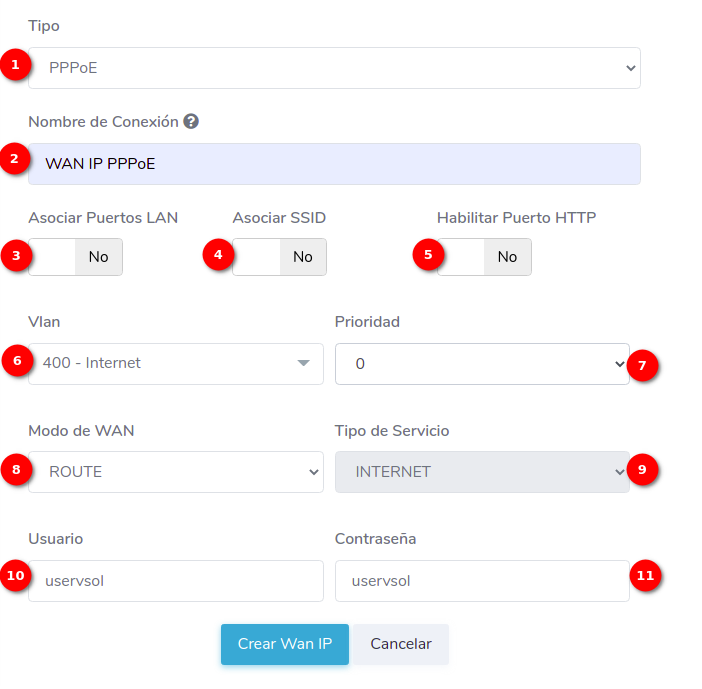
- 1.-Tipo: En AdminOLT se pueden crear configuraciones WAN IP de tipo STATIC, DHCP, PPPoE. En este ejemplo crearemos una WAN IP PPPoE.
- 2.-Nombre de la conexión: Coloque un nombre de su preferencia a su configuración.
- 3.-Asociar Puertos: Asocia los puertos LAN de la ONU.
- 4.-Asociar SSID: Asocia los SSID de la ONU.
- 5.-Habilitar Puerto HTTP: Sin función por el momento.
- 6.-VLAN: Seleccione una opción de un conjunto de VLAN's que tenga disponibles.
- 7.-Prioridad: Defina la prioridad que le asignar a su WAN IP en un rango del 1 al 7
- 8.-Modo de WAN: El modo de WAN puede ser ROUTE o BRIDGE.
- 9.-Tipo de Servicio: El tipo de servicio sera INTERNET.
- 10.-Usuario: Escriba el usuario de su servidor PPPoE.
- 11.-Contraseña: Escriba la contraseña de su servidor PPPoE.
Al entrar a la interfaz de la ONU podremos ver que la configuración WAN se ha creado.
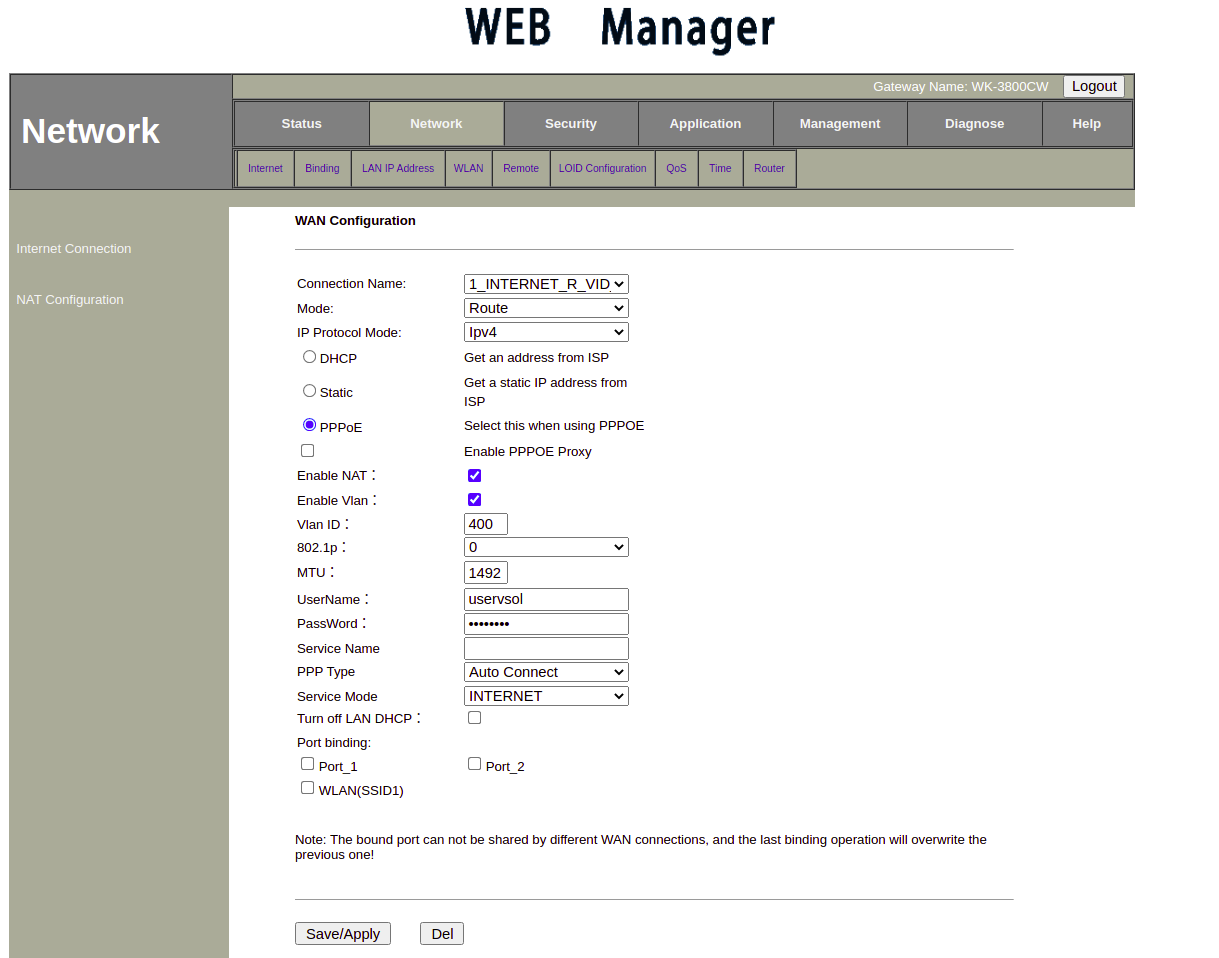
¿Cómo editar una configuración WAN IP?
1Diríjase a la Lista de WAN IP de la ONU.
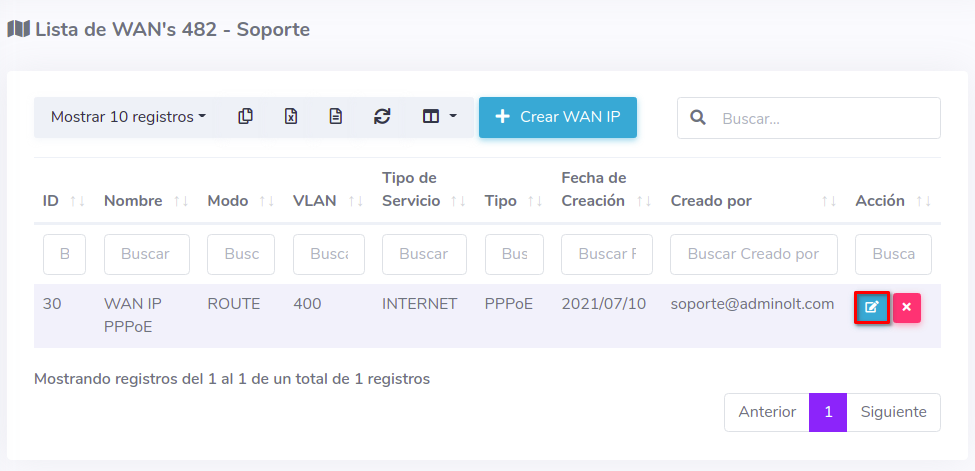
Después modifique la información que le sea conveniente.
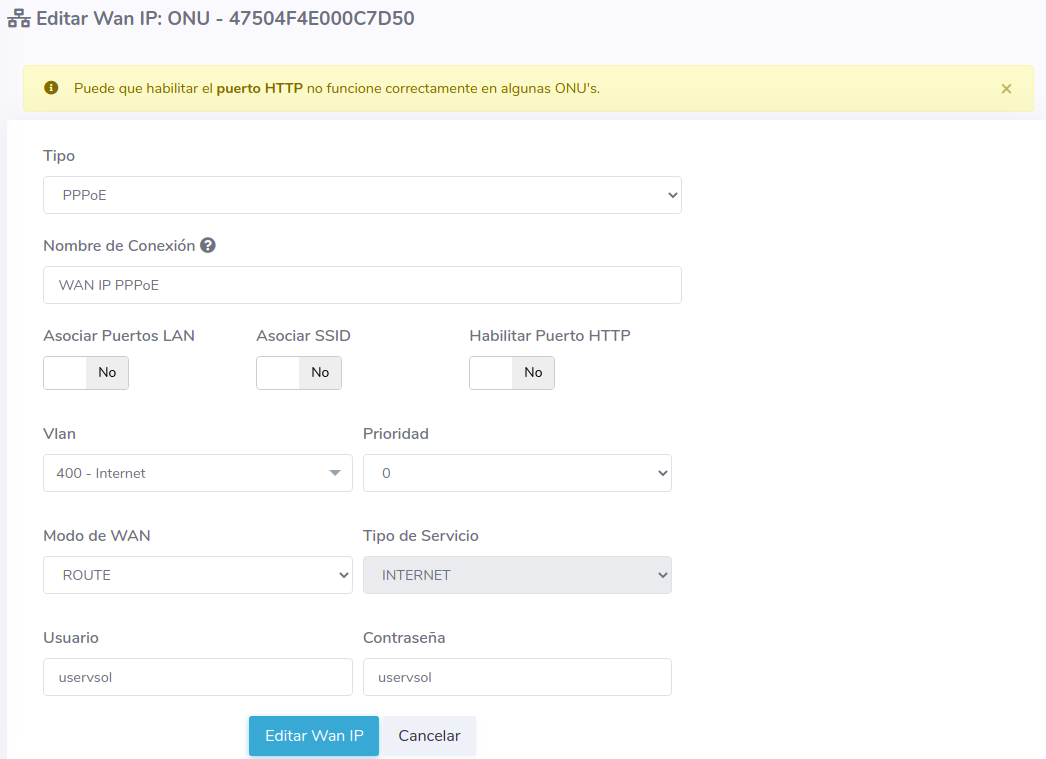
¿Cómo eliminar una configuración WAN IP?
1Diríjase a la Lista de WAN IP de la ONU.
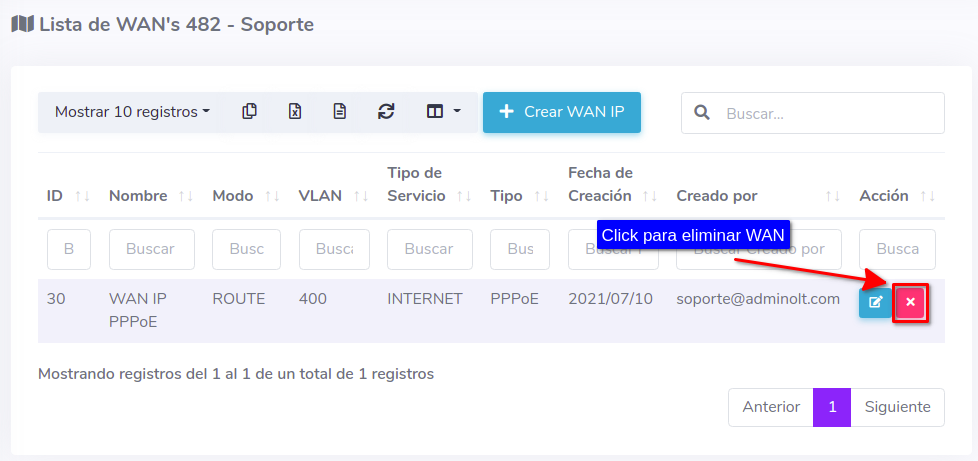
Para confirmar la acción presione el botón con la leyenda Si, estoy seguro.
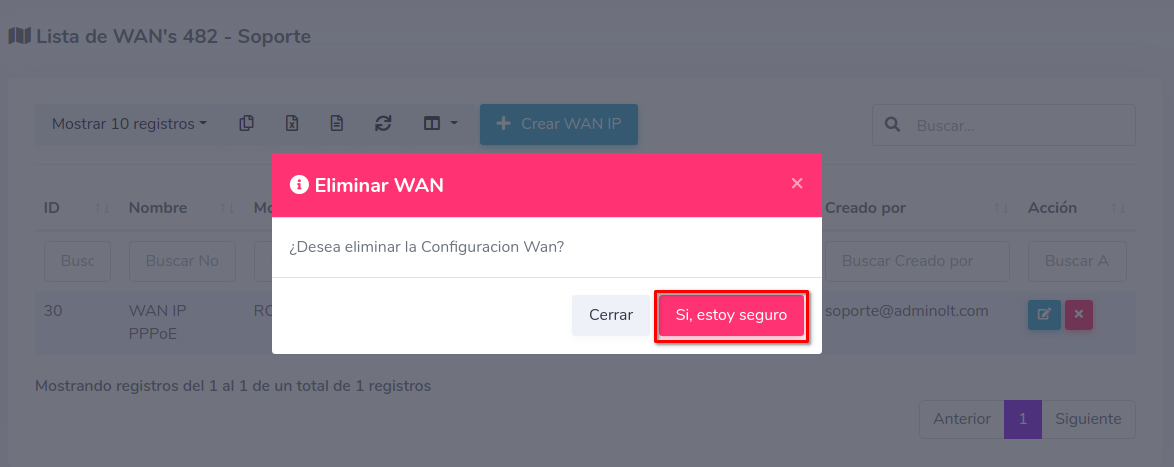
Al hacer esto, la configuración se borrara de la ONU y del sistema AdminOLT.
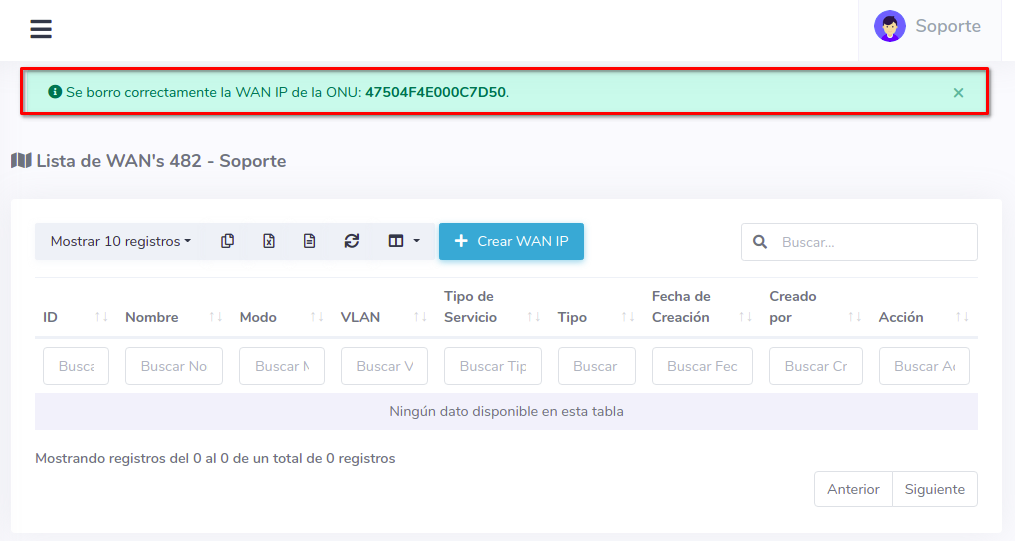
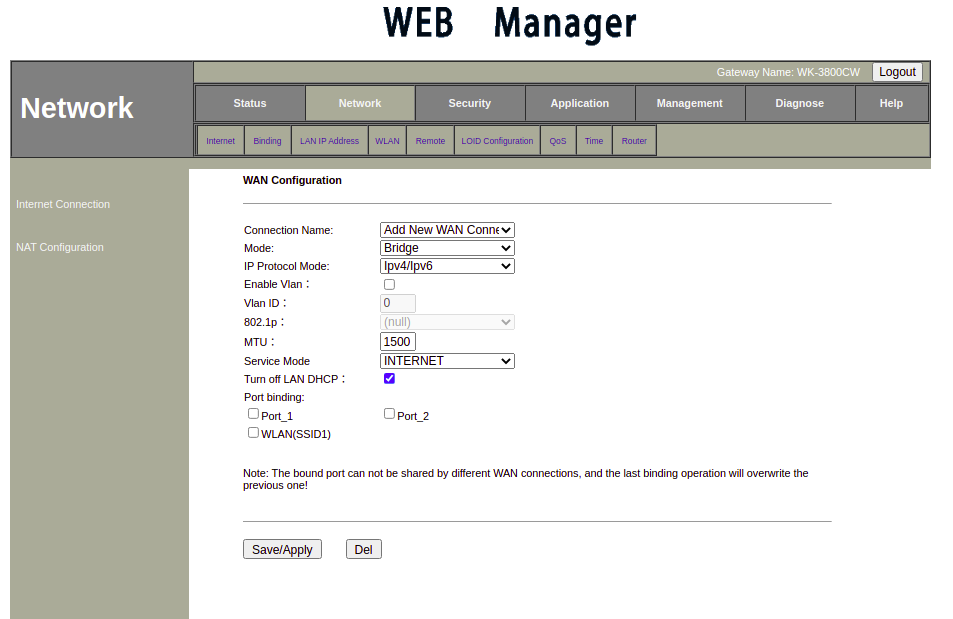
12 de Abril de 2024 a las 15:32 - Visitas: 9443
